Se utilizzi iTunes da un po' di tempo, probabilmente hai una vasta raccolta di musica, film e programmi TV salvati nella tua libreria. Ma cosa succede quando aggiorni il tuo computer o vuoi spostare la tua libreria iTunes su un nuovo dispositivo?
Fortunatamente, puoi facilmente importare la tua libreria iTunes da un disco rigido esterno, che è un ottimo modo per mantenere i tuoi file multimediali al sicuro e organizzati. In questo articolo, ti guideremo attraverso i passaggi su come importa la libreria di iTunes dal disco rigido esterno con l'uso di un Apple Music Unlocker. Così puoi continuare a goderti la tua musica e i tuoi contenuti multimediali preferiti sul tuo nuovo dispositivo.
Guida ai contenuti Parte #1: Prerequisiti per importare la libreria di iTunes dal disco rigido esternoParte #2: Come importare la libreria di iTunes dal disco rigido esternoParte #3: risoluzione dei problemi comuniParte #4: Suggerimento bonus: come acquisire brani da Apple MusicConclusione
Parte #1: Prerequisiti per importare la libreria di iTunes dal disco rigido esterno
Prima di importare la libreria iTunes dal disco rigido esterno, è importante assicurarsi che il disco rigido esterno sia formattato e organizzato correttamente. Ecco come puoi farlo:
Formattazione del disco rigido esterno:
- Collega il tuo disco rigido esterno al computer.
- Apri Utility disco su Mac o File Explorer Su Windows.
- Seleziona il tuo disco rigido esterno dall'elenco delle unità disponibili.
- Clicca sul "Cancellare " e selezionare il formato appropriato. Per Mac, si consiglia di scegliere il "Mac OS Extended (Journaled) " formato, mentre per Windows, scegli il "NTFS " formato.
- Clicca sul "Cancellare " di nuovo per confermare.
.jpg)
Organizzazione del disco rigido esterno:
- Crea una nuova cartella sul disco rigido esterno e chiamalo "Backup di iTunes" o qualsiasi altro nome tu preferisca.
- All'interno della cartella iTunes Backup, crea cartelle aggiuntive per la tua musica, film, programmi TV e qualsiasi altro supporto di cui desideri eseguire il backup.
Backup della libreria di iTunes sul disco rigido esterno:
Una volta che il tuo disco rigido esterno è formattato e organizzato correttamente, ora puoi eseguire il backup della libreria di iTunes seguendo questi passaggi:
- Apri iTunes sul tuo computer.
- Clicca su "Compila il " dal menu in alto e seleziona "Biblioteca " e poi "Organizza la biblioteca ".
- Seleziona la casella che dice "Consolidare i file "E fare clic su"OK ". Questo copierà tutti i tuoi file multimediali nella cartella iTunes sul tuo computer.
- Vai su Preferenze " in iTunes e fai clic su "Tecnologia "scheda.
- Seleziona la casella di controllo per "Copia i file nella cartella iTunes Media quando li aggiungi alla libreria "E fare clic su"OK ".
- Fare clic su "File" dal menu in alto e selezionare "Libreria" e quindi "Esporta libreria ".
- Scegli la posizione in cui desideri salvare il backup della libreria di iTunes e fai clic su "Risparmi ". Questo creerà un file di backup della libreria di iTunes.
- Copia il file di backup in "Backup di iTunes" cartella sul disco rigido esterno.
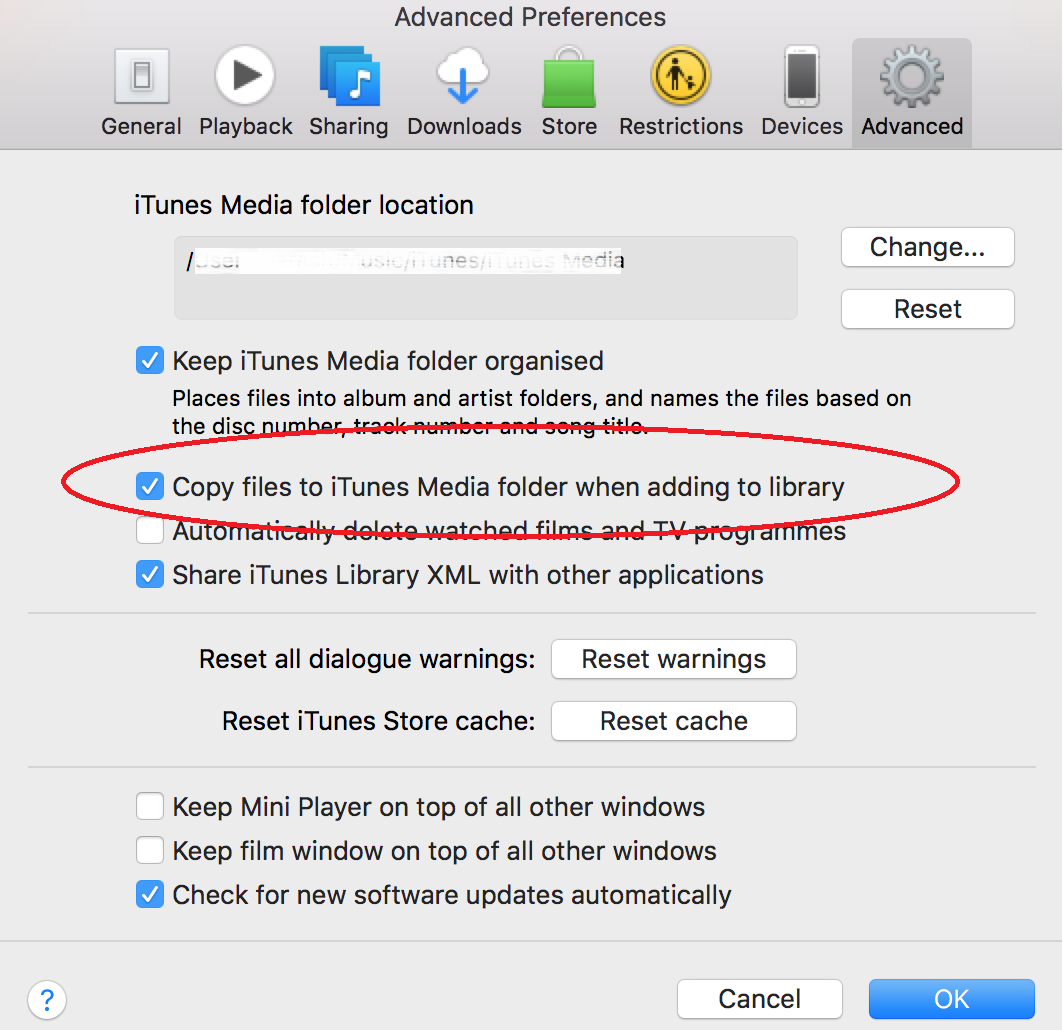
Congratulazioni, hai eseguito correttamente il backup della tua libreria iTunes su un disco rigido esterno. Nella prossima sezione, ti mostreremo come importare la tua libreria iTunes dal disco rigido esterno al tuo nuovo dispositivo.
Parte #2: Come importare la libreria di iTunes dal disco rigido esterno
È facile importare la libreria di iTunes dal disco rigido esterno, puoi importarla facilmente sul tuo nuovo computer o dispositivo. Ecco come puoi farlo:
1.Collegare il disco rigido esterno al nuovo computer o dispositivo:
Collega il tuo disco rigido esterno al tuo nuovo computer o dispositivo utilizzando un cavo USB. Quindi, attendi che il tuo computer o dispositivo rilevi il disco rigido esterno.
2.Apri iTunes sul tuo nuovo computer o dispositivo:
Apri iTunes sul tuo nuovo computer o dispositivo. Successivamente, fai clic su "Compila il " dal menu in alto e seleziona "Biblioteca " e poi "Importa playlist ".
3.Selezionare il file di backup sul disco rigido esterno:
Vai al "Backup di iTunes" sul disco rigido esterno. Seleziona il file di backup che hai creato in precedenza e fai clic su "Apri ". Questo importerà la tua libreria iTunes sul tuo nuovo computer o dispositivo.
4.Attendi che iTunes completi il processo di importazione:
A seconda delle dimensioni della tua libreria iTunes, il processo di importazione potrebbe richiedere del tempo. Attendi che iTunes completi il processo di importazione prima di utilizzare la tua libreria iTunes sul tuo nuovo computer o dispositivo.
A questo punto, hai completato con successo il processo per importare la libreria iTunes da un disco rigido esterno al tuo nuovo computer o dispositivo. Ora puoi goderti la tua musica e i tuoi contenuti multimediali preferiti sul tuo nuovo dispositivo. È facile, vero?
Parte #3: risoluzione dei problemi comuni
Mentre il processo per importare la libreria di iTunes dal disco rigido esterno è una questione semplice, ci sono alcuni potenziali problemi che potresti incontrare. Di seguito sono riportati alcuni problemi comuni che potresti riscontrare durante il processo di importazione, insieme a suggerimenti e soluzioni per la risoluzione dei problemi:
File mancanti:
Se alcuni dei tuoi file multimediali risultano mancanti dopo aver importato la tua libreria iTunes, è probabile che il percorso del file per quei file sia cambiato. Per risolvere questo problema, puoi provare quanto segue:
- Vai al "Backup di iTunes" sul disco rigido esterno e individuare i file mancanti.
- Trascina e rilascia i file mancanti in iTunes per aggiungerli nuovamente alla tua libreria.
Dati corrotti:
Se la tua libreria di iTunes contiene dati corrotti, potresti riscontrare problemi con l'importazione della tua libreria. Per risolvere questo problema, puoi provare quanto segue:
- Vai al "Backup di iTunes" sul disco rigido esterno e individuare il file di backup.
- Rinominare il file di backup con un nuovo nome e importalo in iTunes.
- Questo creerà una nuova libreria iTunes basata sul file di backup, che non dovrebbe contenere dati corrotti.
Autorizzazioni di accesso ai file:
Se non riesci a importare la tua libreria iTunes a causa di problemi di autorizzazione di accesso ai file, potrebbe essere necessario modificare le autorizzazioni per i file. Per risolvere questo problema, puoi provare quanto segue:
- Vai al "Backup di iTunes" sul disco rigido esterno e seleziona tutti i file nella cartella.
- Fare clic con il tasto destro sui file e selezionare "Ottieni informazioni ".
- Nel "Condivisione e autorizzazioni" sezione, assicurati che il tuo account utente abbia "Leggere scrivere" accesso ai file.
- Se necessario, fare clic sul icona del lucchetto per apportare modifiche, inserisci la tua password di amministratore e apporta le modifiche necessarie.
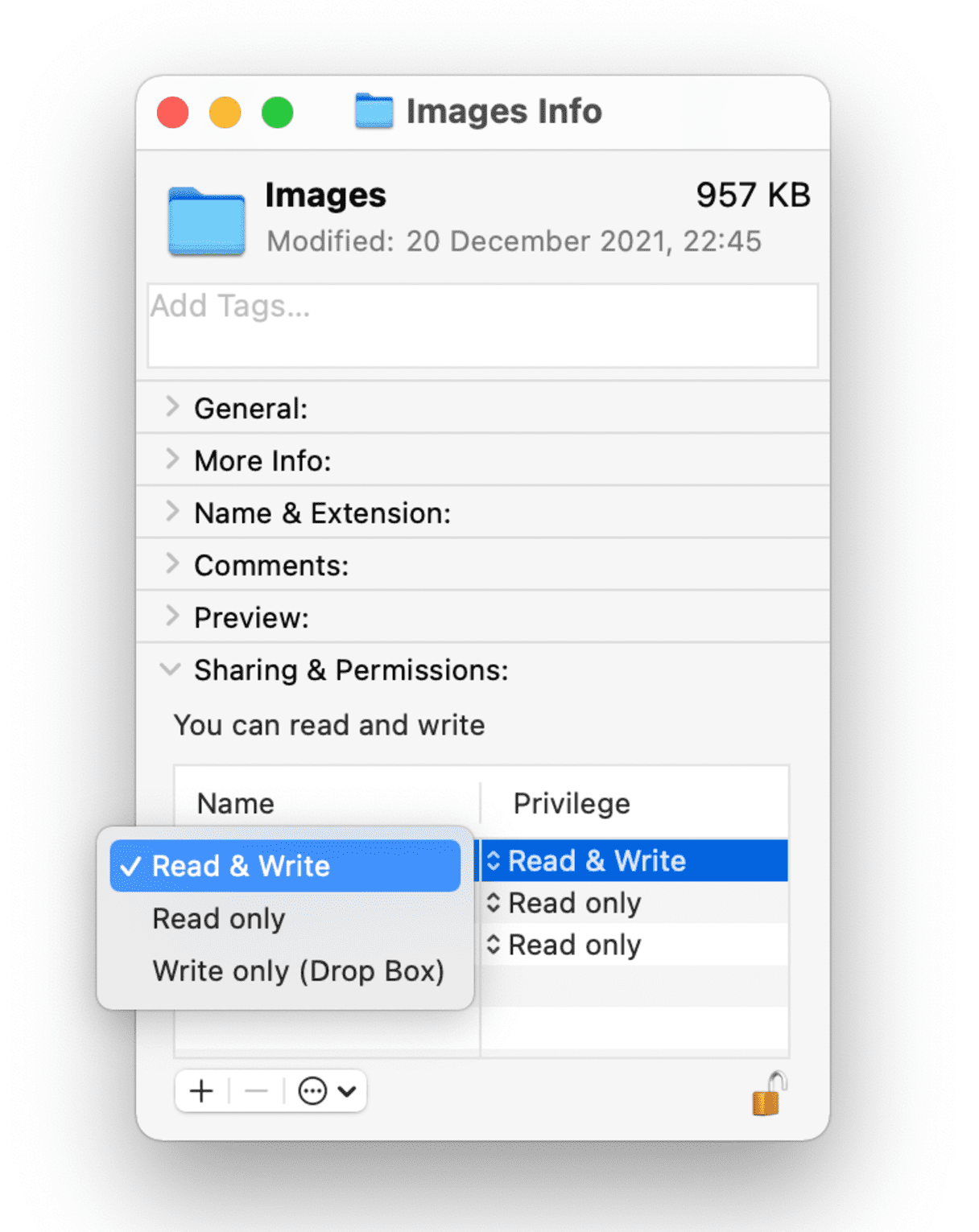
Versione di iTunes e compatibilità del sistema operativo:
Un altro potenziale problema che gli utenti potrebbero dover affrontare quando scelgono di importare la libreria di iTunes dal disco rigido esterno è la compatibilità della versione di iTunes e il sistema operativo del nuovo computer o dispositivo.
- Assicurati che la versione di iTunes installata sul tuo nuovo computer o dispositivo sia compatibile con la versione utilizzata per creare il backup sul tuo disco rigido esterno.
- Per verificare la compatibilità, visita il sito Web del supporto Apple e controlla i requisiti di sistema per la versione di iTunes che stai utilizzando.
- Se utilizzi una versione diversa di iTunes sul tuo nuovo computer o dispositivo, potrebbe essere necessario aggiornare o eseguire il downgrade della versione per garantire la compatibilità.
- Inoltre, assicurati che il sistema operativo del tuo nuovo computer o dispositivo sia compatibile con la versione di iTunes che stai utilizzando.
Spazio di archiviazione disponibile:
Un altro problema che gli utenti potrebbero riscontrare durante l'importazione della propria libreria iTunes da un disco rigido esterno è la dimensione della libreria e lo spazio di archiviazione disponibile sul nuovo computer o dispositivo.
- Controlla lo spazio di archiviazione disponibile sul tuo nuovo computer o dispositivo prima di importare la tua libreria iTunes.
- Se lo spazio di archiviazione non è sufficiente per ospitare l'intera libreria, potrebbe essere necessario prendere in considerazione la rimozione di alcuni file multimediali o applicazioni dal nuovo computer o dispositivo per liberare spazio.
- In alternativa, puoi prendere in considerazione l'utilizzo di un disco rigido esterno per archiviare la tua libreria iTunes sul tuo nuovo computer o dispositivo.
- Per fare ciò, puoi collegare il disco rigido esterno al tuo nuovo computer o dispositivo e impostarlo come posizione predefinita per la tua libreria iTunes.
- Ciò ti consentirà di accedere alla tua libreria iTunes dal disco rigido esterno senza occupare spazio prezioso sul tuo nuovo computer o dispositivo.
Parte #4: Suggerimento bonus: come acquisire brani da Apple Music
Ora che hai imparato a farlo importa la libreria di iTunes dal disco rigido esterno, daremo una mancia bonus. Sblocca musica Apple è un software che può essere utilizzato per rimuovere la protezione DRM dai brani di Apple Music. Ciò significa che puoi quindi trasferire i brani su qualsiasi dispositivo o lettore multimediale che desideri, senza essere limitato dalle restrizioni DRM di Apple.
I brani di Apple Music sono protetti da DRM, che sta per Digital Rights Management. DRM è una tecnologia utilizzata per limitare l'uso di contenuti digitali, come musica, film ed e-book. DRM può essere utilizzato per impedire agli utenti di copiare, condividere o trasferire contenuti digitali senza autorizzazione.
Lo strumento funziona rimuovendo la protezione DRM dai brani di Apple Music. Questo ti permette di allora trasferisci gli audiolibri di iTunes sul tuo iPhone o qualsiasi altro lettore multimediale che desideri, senza essere limitato dalle restrizioni DRM di Apple.
Apple Music Unlocker è un software gratuito e facile da usare. È disponibile per computer Windows e Mac. Per utilizzare Apple Music Unlocker, segui semplicemente questi passaggi:
- Assicurarsi che iTunes è installato sul computer.
- Fare clic su Apri il web player Apple " dopo aver avviato Apple Music Unlocker.
- Se non hai già un account, fai clic su "Iscriviti adesso " per ottenerne uno inserendo il tuo ID Apple.
- Trascina il titolo del brano o della playlist sull'icona di aggiunta rossa per scegliere un determinato brano o playlist. In alternativa, puoi aggiungere tutti i brani di una playlist all'elenco aprendo la playlist e facendo clic su simbolo di aggiunta rosso.
- Seleziona il formato di output desiderato, come MP3, M4A, WAV o FLAC. La cartella di output può quindi essere modificata se desideri decidere dove salvare i file convertiti.
- Per convertire una o più tracce, fai clic su "convertire " o "Converti tutto ".

Ecco alcuni dei vantaggi dell'utilizzo di Apple Music Unlocker:
- Puoi trasferire i tuoi brani di Apple Music su qualsiasi dispositivo o lettore multimediale che desideri.
- Puoi ascoltare i tuoi brani di Apple Music senza essere connesso a Internet.
- Puoi masterizzare i tuoi brani di Apple Music su CD.
- Puoi condividere i tuoi brani di Apple Music con altri.
I brani che hai rimosso DRM la protezione da sarà ora in un formato privo di DRM. Puoi quindi trasferire questi brani su qualsiasi dispositivo o lettore multimediale che desideri.
Persone anche leggere Tutorial dettagliati: converti gli audiolibri di iTunes in MP3 Sbloccare la flessibilità: convertire Amazon Prime Music in MP3
Conclusione
Apple Music Unlocker, come sottoprodotto del generale iOS Unlocker che offre il miglior servizio di sblocco per iPhone è un ottimo modo per aggirare le restrizioni DRM di Apple, te lo consente importa la libreria di iTunes dal disco rigido esterno e goditi le tue canzoni di Apple Music su qualsiasi dispositivo o lettore multimediale che desideri. Se stai cercando un modo per rimuovere la protezione DRM dai tuoi brani di Apple Music, allora Apple Music Unlocker è un'ottima opzione. È gratuito, facile da usare ed efficace.
Scritto da Rosie
Ultimo aggiornamento: 2023-05-11